يتم استخدام استضافة فيديو YouTube من قبل ملايين المستخدمين. يفضل بعض الأشخاص مشاهدة الأفلام والمسلسلات التلفزيونية من خلال الخدمة ، بينما يفضل البعض الآخر مقاطع الفيديو المضحكة ومقاطع الفيديو التعليمية ، والبعض الآخر يستمع فقط إلى الموسيقى. في بعض الأحيان يكون من الضروري تعطيل التشغيل التلقائي للمقاطع. يمكن القيام بذلك على جهاز الكمبيوتر ومن خلال التطبيق على الهاتف المحمول. دعونا نفكر في جميع الطرق ، وكذلك الاختلافات بينها.
قم بإيقاف تشغيل وظيفة التشغيل التلقائي لمقاطع فيديو YouTube
غالبًا ما تكون وظيفة التخطي تلقائيًا إلى الفيديو التالي غير مريحة ، خاصة بالنسبة للأشخاص الذين اعتادوا على مشاهدة مقاطع الفيديو قبل الذهاب إلى الفراش أو أثناء العمل. توفر الخدمة فرصة لتعطيل هذه الميزة بشكل دائم ، أو اختيار الخيار الأنسب في كل مرة.
الطريقة الأولى: إصدار الكمبيوتر الشخصي
لا يوجد سوى بضع خطوات لإيقاف تشغيل التشغيل التلقائي على إصدار سطح المكتب.
- انتقل إلى YouTube وحدد أي مقطع فيديو تريد مشاهدته.
- في صفحة الفيديو على الجانب الأيمن ، ابحث عن الخط "تشغيل تلقائي" وانقر على زر شريط التمرير لإلغاء تنشيط الوظيفة. الآن لن يكون هناك انتقال إلى صفحة الفيديو التالي مع تشغيله.
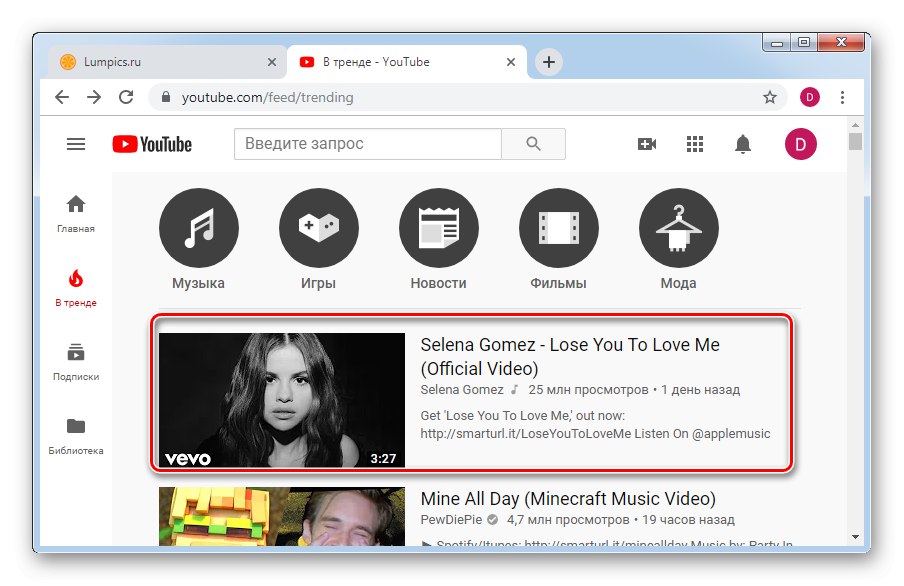
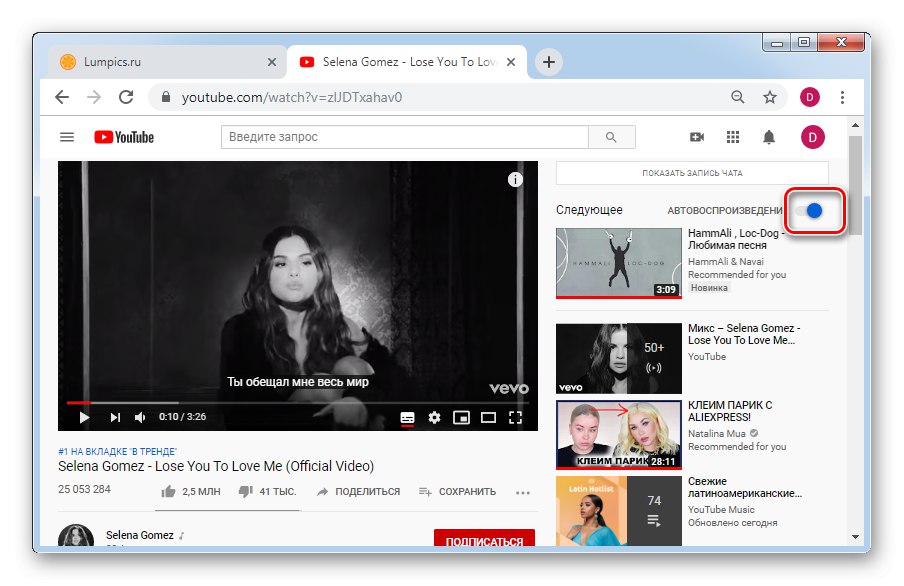
يرجى ملاحظة أن هذا لا يعمل في قوائم التشغيل - هناك ، بعد نهاية الفيديو ، سيستمر الانتقال إلى المقطع التالي على الفور.
الطريقة الثانية: تطبيقات الجوال
تطبيقات الجوال الرسمية المتوفرة اليوم لنظامي Android و iOS ليست بأي حال من الأحوال أدنى من الموقع من حيث الوظائف من حيث المشاهدة. إذا لم يكن لديك حساب بعد ، فاقرأ المقالة حول كيفية القيام بذلك.
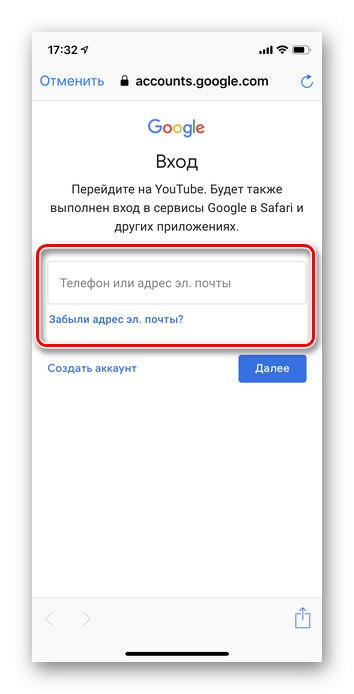
اقرأ أيضا: كيفية إنشاء حساب يوتيوب عبر تطبيق الهاتف
ذكري المظهر
غالبًا ما يكون تطبيق YouTube على Android مثبتًا مسبقًا. الاستثناءات هي بعض إصدارات البرامج الثابتة المعدلة من بعض الشركات المصنعة. تعد القدرة على استخدام الخدمة المفضلة لديك باستمرار ، بالإضافة إلى إجراء تعديلات على الإعدادات وفقًا لتفضيلاتك ، أخبارًا جيدة. على عكس إصدار الويب من YouTube ، فإن للتطبيقات طريقتان لتعطيل الميزة التي نراجعها اليوم. سنغطي كلاهما حتى يتمكن المستخدم من اختيار الشخص الذي يفضله.
الخيار 1: مؤقتًا
هذه الطريقة مناسبة لأولئك الذين لا يريدون تعطيل الوظيفة بشكل دائم. وتجدر الإشارة إلى أن المعلمة المحفوظة صالحة فقط داخل الجلسة.
- قم بتشغيل التطبيق وحدد أي فيديو.
- ابحث عن المعلمة أسفل الفيديو "تشغيل تلقائي" وتعطيله.
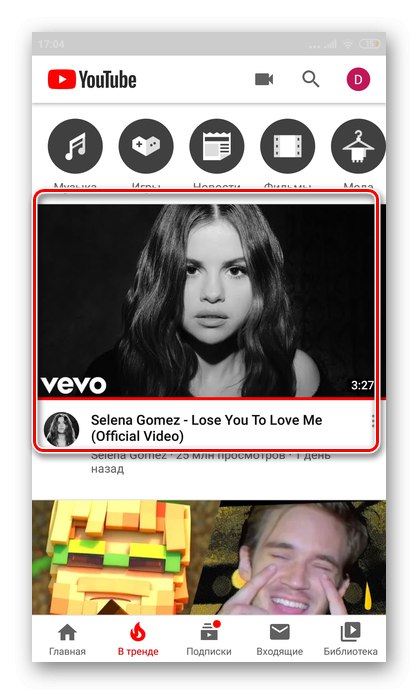
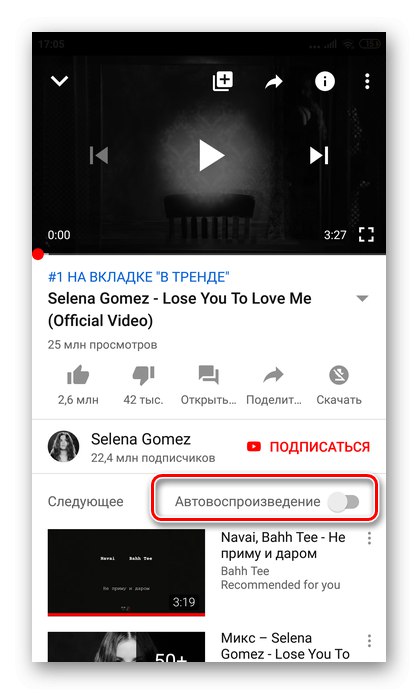
الخيار 2: باستمرار
سيسمح لك تعطيل الوظيفة من الإعدادات بالتوقف عن تنفيذ هذه الإجراءات في كل مرة. إذا كنت ترغب في تمكين الخيار أثناء استخدام التطبيق ، فما عليك سوى اتباع التعليمات أعلاه.
- نذهب إلى تطبيق YouTube ونسجل الدخول إلى حسابك. في الزاوية اليمنى العليا نجد دائرة بها صورة رمزية ونضغط عليها. اذهب إلى القسم "إعدادات".
- في الإعدادات ، انقر فوق الزر "تشغيل تلقائي".
- في النسق "الفيديو التالي" تعطيل المعلمة.
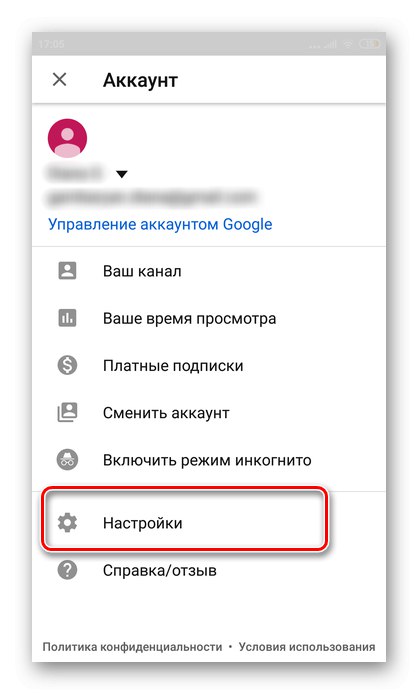
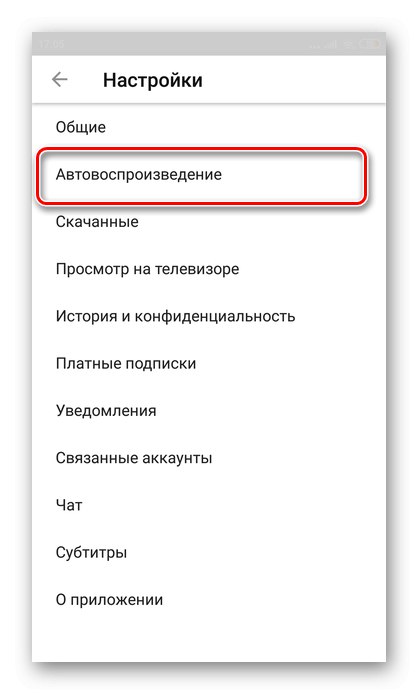
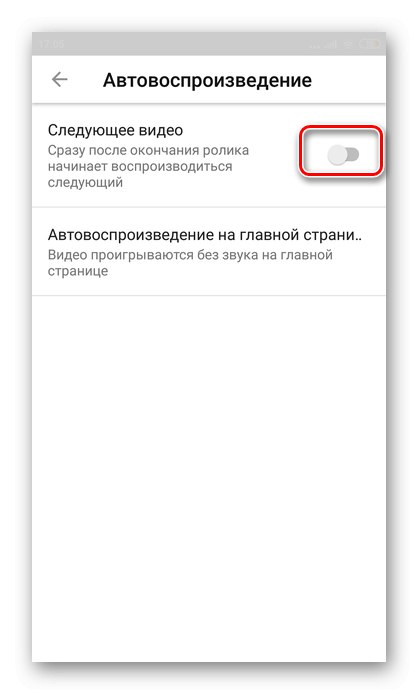
بعد ذلك ، لم تعد مضطرًا إلى إيقاف تشغيل الوظيفة باستمرار. إذا كنت تريد ، عند مشاهدة أي مقاطع فيديو ، إعادة هذه المعلمة للعمل ، فاستخدم الإرشادات للتعطيل / التمكين مؤقتًا.
iOS
يختلف تطبيق YouTube iPhone / iPad قليلاً عن نظرائه. إذا لم تتوفر العديد من الوظائف الإضافية في إصداراته الأولى ، الآن ، بغض النظر عما إذا كنت تستخدم هاتفًا ذكيًا أو جهاز كمبيوتر ، يمكنك تغيير جميع المعلمات الضرورية. كما في حالة Android ، يسمح لك التطبيق بتعطيل التشغيل التلقائي بطريقتين: مؤقتًا أو دائمًا. يجب على كل مستخدم أن يختار بنفسه الخيار الذي يناسبه أكثر.
الخيار 1: مؤقتًا
يتيح لك تعطيل خيار الانتقال تلقائيًا إلى الفيديو التالي عدم مشاهدة مقاطع الفيديو في قائمة الانتظار حتى تغلق التطبيق لأول مرة.
- قم بتشغيل التطبيق وحدد مقطع فيديو لمشاهدته.
- ابحث عن الخط الموجود أسفل الفيديو "تشغيل تلقائي" وحرك شريط التمرير ، وبالتالي تعطيل الوظيفة.
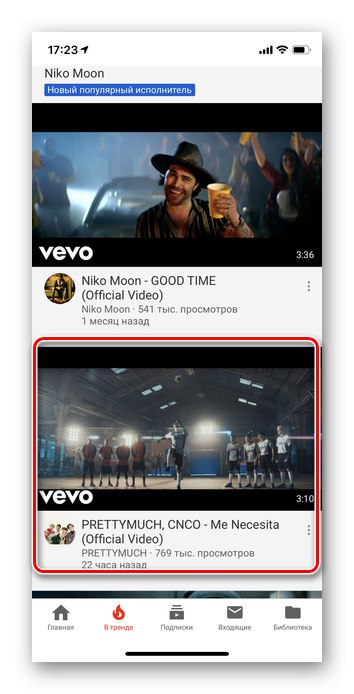
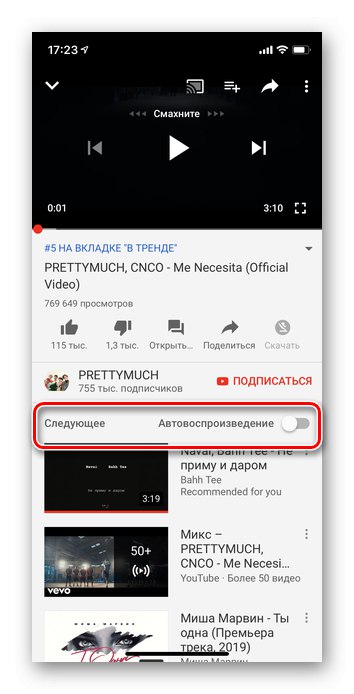
الخيار 2: باستمرار
يعد الفصل الدائم ضروريًا للأشخاص الذين يفضلون اختيار مقاطع الفيديو بأنفسهم في كل مرة.
- افتح التطبيق وانقر على الصورة الرمزية الخاصة بك في الزاوية اليمنى العليا. إذا لم يكن لديك صورة رمزية مثبتة ، فسيتم عرض دائرة بها الحرف الأول من اسمك بدلاً من ذلك. اذهب إلى "إعدادات".
- بعد ذلك ، قم بالتمرير لأسفل إلى القسم "تشغيل تلقائي" وقم بإيقاف تشغيل شريط التمرير المقابل للسطر الأول.
- لإعادة هذه المعلمة مرة أخرى لاحقًا ، تحتاج فقط إلى تحريك شريط التمرير إلى موضعه الأصلي.
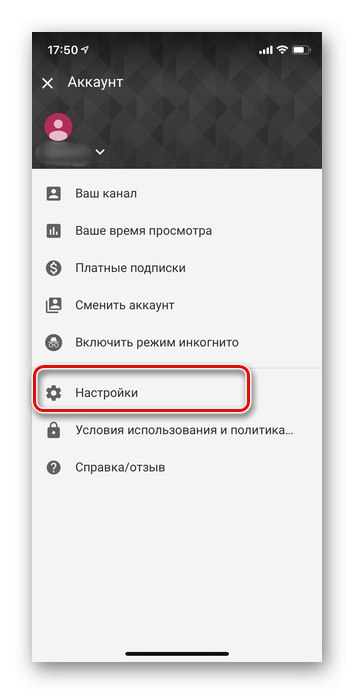
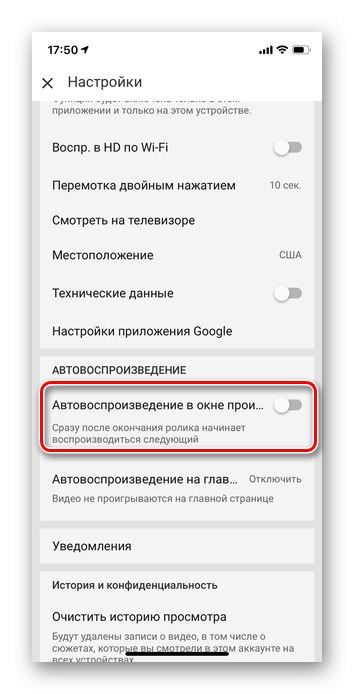
من المهم أن تضع في اعتبارك أنه إذا كنت تستخدم نفس حساب YouTube على هاتفك الذكي وجهاز الكمبيوتر ، فعند إيقاف تشغيل التشغيل التلقائي في مكان واحد ، يتم حفظ الإعداد تلقائيًا في كل مكان.
باستخدام هذه الطرق السريعة ، يمكنك حل مشكلة تضمين مقاطع الفيديو غير الضرورية بشكل دائم. إذا اتبعت جميع الخطوات المذكورة أعلاه بشكل صحيح ، فلن تكون هناك صعوبات في التحكم التلقائي في التشغيل.